「加三嘻行動哇 Yipee! 成為好友」
【Facebook、Youtube、Twitter、Instagram、Telegram、Line】

汽車究竟該不該加裝 Apple CarPlay 或 Google Android Auto 車載系統?隨著智慧手機愈來愈方便,這問題困擾著不少車主,就連柏青哥自己也一直猶豫著。
因為當初柏青哥的 Mazda MX-5 ND1 使用的是馬自達 Mazda Connect 系統,但當時是選有導航功能,卻沒有CarPlay。所以現在想換 CarPlay 功能只能花錢安裝,正好先前馬自達推出安裝 Apple CarPlay 優惠,日前趁著優惠結束之前趕快去安裝!

馬自達官方的 Mazda Connect 資訊娛樂系統設計介面以黑色為底色搭配白色文字,具有通訊、連線、娛樂功能,除了有導航功能之外,也能顯示汽車的油耗、狀態…等訊息。
雖然官方提供的功能簡單清楚,但是如果能使用 Apple CarPlay 功能,不僅能連接 iPhone ,還可以使用 Google 地圖、打電話、傳簡訊…等功能,也能召喚 Siri 助理,更加方便。

為了安裝 Apple CarPlay ,特別先預約 Mazda 馬自達土城保養廠安裝。


馬自達土城保養廠同時也是展示中心,等待維修時可以逛逛新車,還展示著 MZ Racing Mazda 100 週年周邊物品,其中可愛的模型車令人愛不釋手。很可惜的是…這些可愛的模型車似乎只有訂車才能擁有。


在技師完成車輛檢查之後,終於要準備來拆裝 CarPlay 了。
這一次的拍攝原本打算把完整紀錄 CarPlay 安裝過程,但是維修中心表示不能拍攝技師與其他客戶的車輛,所以只能在技師完成每項拆裝工作後才能攝影。

在安裝過程中,為了不弄髒駕駛座、方向盤,馬自達維修人員特別使用黑色防塵套蓋住施作的位置,小小的舉動還滿貼心的。


拆裝 CarPlay 時,必須先把中控台冷氣旋鈕下方的操控系統拆下,要將 USB 連接埠換成可以連接 CarPlay 的版本。

除了拆換 USB 連接埠之外,就連車載觸控螢幕也要拆下來才能安裝。
把機器都拆下來才會發現裡面有不少的卡榫,而且一個不注意可能就會弄壞。

技師快速地拆裝動作,看起來好像不難,可是實際上還滿複雜的,建議如果想升級 CarPlay 系統的話,還是給專業人士安裝,不要想著自己 DIY 。
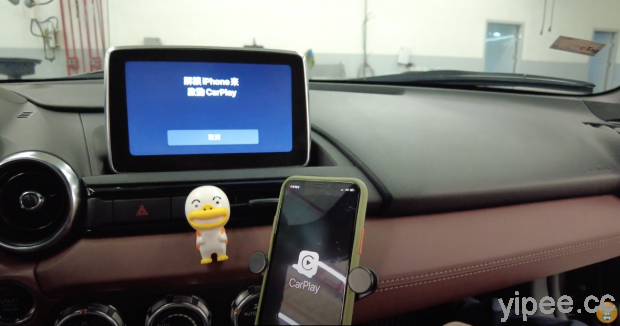
安裝完成後的第一次啟用需要在 Mazda 觸控螢幕上點擊同意,才能在 iPhone 上進行設定啟用 CarPlay 。


完成啟動之後,就可以在車上使用 CarPlay 功能,而且可以邊開神盾 App 邊導航囉!
在這次安裝過程中,柏青哥認為原廠施工還滿仔細的,整體算是相當滿意。不過,如果想安裝 CarPlay 的朋友考慮要去一般保養廠安裝的話,建議要多想一下,不是保養廠不好,而是因為整個安裝過程其實滿複雜的,還有些像隔音棉張貼工作、卡榫安裝等小細節需要技師特別注意、必須完整施工才是重點。
這次柏青哥是趁著專案特惠趕快安裝,所以安裝價格和外廠所提供安裝價格差不多,不過只可惜這次特惠只到 2020 年 11 月底截止,想安裝 CarPlay 的朋友需要另外向原廠詢問價格。
想了解更多內容的話,可以看下面心得影片分享喔。
延伸閱讀:
【心得分享】Mazda MX-5 ND RF 安裝「 SmartTop 」,敞篷開關限速提升變聰明
【心得分享】Mazda MX-5 DIY 安裝碳纖維尾翼實錄,說簡單也不簡單!
【心得分享】Mazda MX-5 左後葉子板輪弧凹痕修復實錄 !
【心得分享】Mazda MX-5 改裝!鋁合金油箱蓋及啟動引擎鍵飾片
【心得分享】DIY 關閉 Mazda MX-5 的 i-Stop 自動怠速熄火功能
【心得分享】Mazda MX-5 車側警示燈及車尾牌照明燈改裝 LED 燈,還把天線變短囉~
【心得分享】Mazda MX-5 後方向燈改裝, 將燈泡換成 LED 序列流水燈
|
|

